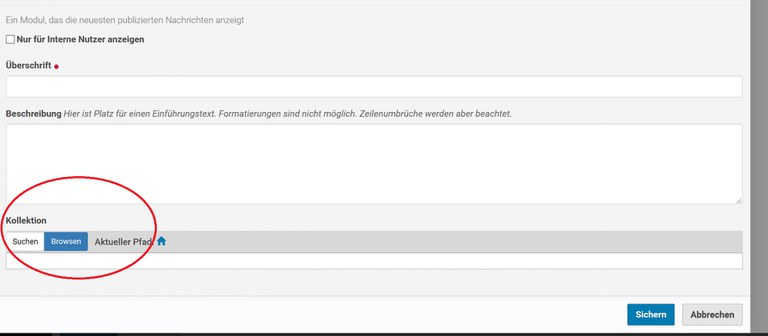Modul "Nachrichten"
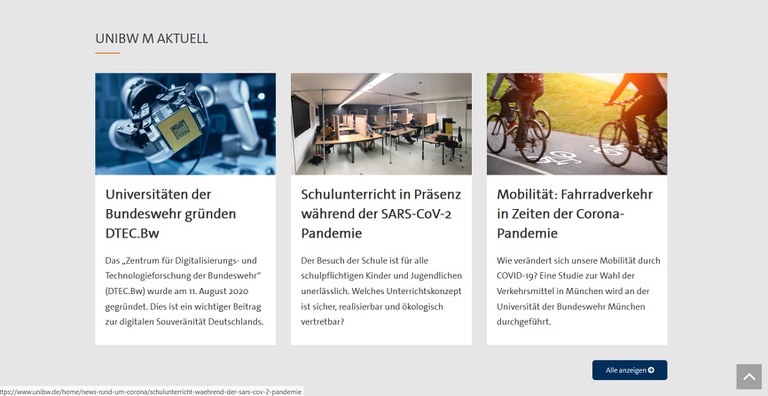
Um das Modul zu befüllen, müssen Sie Nachrichten (vorzugsweise in einem oder mehreren Ordnern gesammelt) anlegen, die Sie in einer Kollektion zusammenfassen. Die Kollektion kann dann in das Modul eingebunden werden.
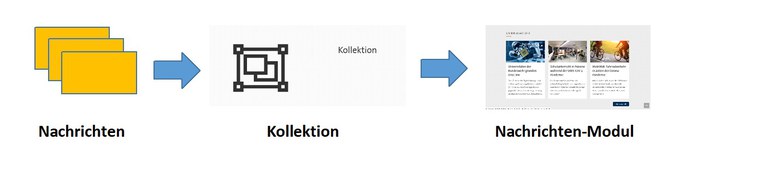
Schritt 1: Nachrichten anlegen
Vorzugsweise sammeln Sie Ihre Nachrichten in einem separaten Ordner. Legen Sie diesen an mit:
Linke schwarze Arbeitsleiste > Inhalt hinzufügen > Ordner
Im Ordner erstellen Sie nun Ihre Nachrichten mit:
Linke schwarze Arbeitsleiste > Inhalt hinzufügen > Nachricht
Beachten Sie, dass neu angelegte Nachrichten den Status "privat" haben. D.h. sie sind nur in angemeldetem Zustand sichtbar. Um sie sichtbar zu schalten, ändern Sie den Status entweder in "external" (für weltweit sichtbar) oder "internal" für nur uni-interne Sichtbarkeit. Informationen hierzu finden Sie hier:
Schritt 2: Kollektion anlegen
Um die Nachrichten in das Nachrichten-Modul einzubinden, benötigen Sie nun eine Kollektion. Eine Beschreibung dazu finden Sie hier:
Schritt 3: Nachrichten-Modul anlegen
Legen Sie nun das Nachrichten-Modul im Bearbeiten-Modus Ihrer Modulseite an mit:
Linke schwarze Arbeitsleiste > Modul einfügen > Nachrichten
Binden Sie hier die KOLLEKTION ein, die Sie für Ihre Nachrichten erstellt haben!